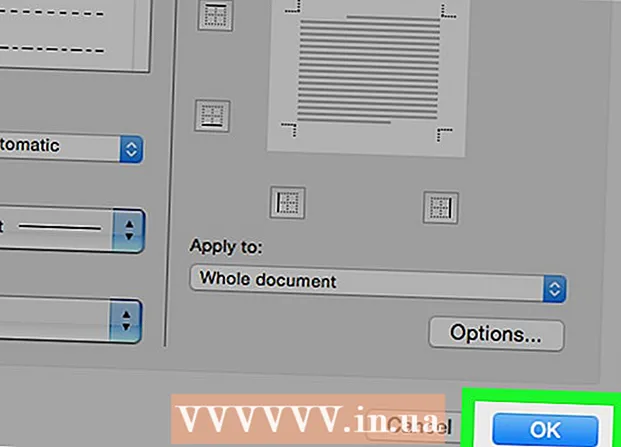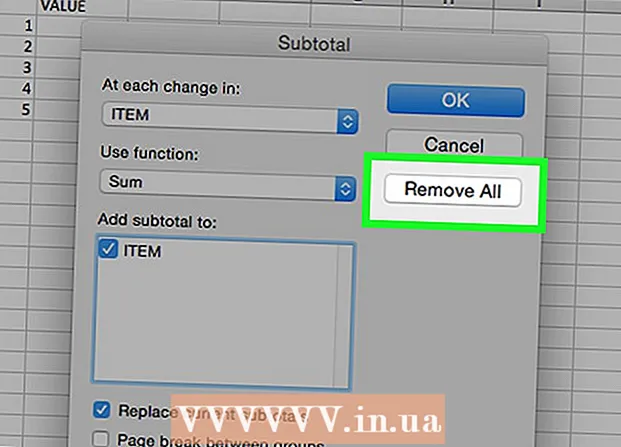Συγγραφέας:
Janice Evans
Ημερομηνία Δημιουργίας:
23 Ιούλιος 2021
Ημερομηνία Ενημέρωσης:
1 Ιούλιος 2024
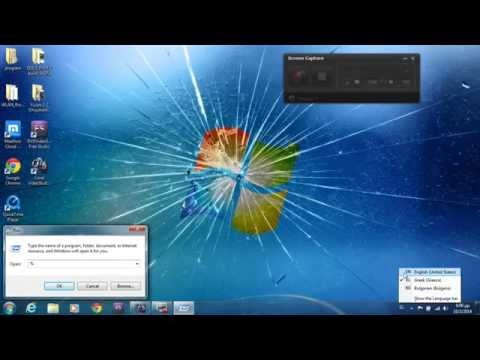
Περιεχόμενο
- Βήματα
- Μέθοδος 1 από 2: Χρήση του προγράμματος
- Μέθοδος 2 από 2: Χρήση της γραμμής εντολών
- Συμβουλές
- Προειδοποιήσεις
Εάν λάβετε ένα μήνυμα σφάλματος όταν προσπαθείτε να διαγράψετε ένα αρχείο, το σύστημα είναι πιθανότατα μολυσμένο από κακόβουλο κώδικα. Σε ορισμένες περιπτώσεις, το αρχείο χρησιμοποιείται από τα κύρια προγράμματα των Windows, για παράδειγμα, το Explorer, οπότε το αρχείο δεν μπορεί να διαγραφεί. Αυτά τα "δύσκολα" αρχεία μπορούν να αφαιρεθούν εάν ολοκληρώσετε τη διαδικασία με μη αυτόματο τρόπο ή χρησιμοποιήσετε ένα δωρεάν πρόγραμμα τρίτων.
Βήματα
Μέθοδος 1 από 2: Χρήση του προγράμματος
 1 Κατεβάστε ένα πρόγραμμα για να διαγράψετε αρχεία. Υπάρχουν πολλά δωρεάν και ασφαλή προγράμματα αφαίρεσης αρχείων όπως το Unlocker, το LockHunter και το FileASSASSIN. Αυτά τα προγράμματα χρησιμοποιούνται επίσης για την αφαίρεση κακόβουλων αρχείων. Κατεβάστε το πρόγραμμα από τον ιστότοπο του προγραμματιστή του.
1 Κατεβάστε ένα πρόγραμμα για να διαγράψετε αρχεία. Υπάρχουν πολλά δωρεάν και ασφαλή προγράμματα αφαίρεσης αρχείων όπως το Unlocker, το LockHunter και το FileASSASSIN. Αυτά τα προγράμματα χρησιμοποιούνται επίσης για την αφαίρεση κακόβουλων αρχείων. Κατεβάστε το πρόγραμμα από τον ιστότοπο του προγραμματιστή του.  2 Κάντε διπλό κλικ στο πρόγραμμα λήψης. Εάν κατεβάσατε το FileASSASSIN, θα ανοίξει ένα παράθυρο που θα σας ζητά να επιλέξετε το αρχείο που θέλετε να διαγράψετε. Εάν θέλετε, εισαγάγετε μη αυτόματα τη διαδρομή στο αρχείο ή κάντε κλικ στην επιλογή Αναζήτηση ή Αναζήτηση στο κάτω μέρος του παραθύρου. Σε άλλα προγράμματα, η διαδικασία διαγραφής ενός αρχείου θα είναι σχεδόν η ίδια.
2 Κάντε διπλό κλικ στο πρόγραμμα λήψης. Εάν κατεβάσατε το FileASSASSIN, θα ανοίξει ένα παράθυρο που θα σας ζητά να επιλέξετε το αρχείο που θέλετε να διαγράψετε. Εάν θέλετε, εισαγάγετε μη αυτόματα τη διαδρομή στο αρχείο ή κάντε κλικ στην επιλογή Αναζήτηση ή Αναζήτηση στο κάτω μέρος του παραθύρου. Σε άλλα προγράμματα, η διαδικασία διαγραφής ενός αρχείου θα είναι σχεδόν η ίδια.  3 Διαγράψτε το αρχείο. Όταν επιλέγετε ένα αρχείο, κάντε κλικ σε αυτό και, στη συνέχεια, κάντε κλικ στην επιλογή Διαγραφή ή Διαγραφή.
3 Διαγράψτε το αρχείο. Όταν επιλέγετε ένα αρχείο, κάντε κλικ σε αυτό και, στη συνέχεια, κάντε κλικ στην επιλογή Διαγραφή ή Διαγραφή.  4 Κάντε κλικ στην επιλογή Εκτέλεση ή Εκτέλεση. Το αρχείο θα διαγραφεί. το παράθυρο του προγράμματος μπορεί να κλείσει. Εάν θέλετε, μεταβείτε στο φάκελο όπου ήταν αποθηκευμένο το αρχείο για να βεβαιωθείτε ότι έχει διαγραφεί.
4 Κάντε κλικ στην επιλογή Εκτέλεση ή Εκτέλεση. Το αρχείο θα διαγραφεί. το παράθυρο του προγράμματος μπορεί να κλείσει. Εάν θέλετε, μεταβείτε στο φάκελο όπου ήταν αποθηκευμένο το αρχείο για να βεβαιωθείτε ότι έχει διαγραφεί.
Μέθοδος 2 από 2: Χρήση της γραμμής εντολών
 1 Επανεκκινήστε τον υπολογιστή σας. Εάν αντιμετωπίζετε προβλήματα με τον υπολογιστή σας, σας συνιστούμε να τον επανεκκινήσετε πρώτα και να προσπαθήσετε να τον διορθώσετε προτού προχωρήσετε σε πιο δραστικά μέτρα. Εάν το αρχείο δεν έχει διαγραφεί, συνεχίστε.
1 Επανεκκινήστε τον υπολογιστή σας. Εάν αντιμετωπίζετε προβλήματα με τον υπολογιστή σας, σας συνιστούμε να τον επανεκκινήσετε πρώτα και να προσπαθήσετε να τον διορθώσετε προτού προχωρήσετε σε πιο δραστικά μέτρα. Εάν το αρχείο δεν έχει διαγραφεί, συνεχίστε.  2 Ανοίξτε μια γραμμή εντολών. Για να το κάνετε αυτό, ανοίξτε το μενού Έναρξη και πληκτρολογήστε "CMD" ή "Γραμμή εντολών" (χωρίς εισαγωγικά) στη γραμμή αναζήτησης. Μπορείτε επίσης να πατήσετε τα πλήκτρα ⊞ Κέρδισε+R.
2 Ανοίξτε μια γραμμή εντολών. Για να το κάνετε αυτό, ανοίξτε το μενού Έναρξη και πληκτρολογήστε "CMD" ή "Γραμμή εντολών" (χωρίς εισαγωγικά) στη γραμμή αναζήτησης. Μπορείτε επίσης να πατήσετε τα πλήκτρα ⊞ Κέρδισε+R.  3 Κάντε δεξί κλικ στο "Command Prompt". Τώρα επιλέξτε "Εκτέλεση ως διαχειριστής" από το μενού.
3 Κάντε δεξί κλικ στο "Command Prompt". Τώρα επιλέξτε "Εκτέλεση ως διαχειριστής" από το μενού. - Πρέπει να έχετε δικαιώματα διαχειριστή για να ολοκληρώσετε αυτήν τη μέθοδο.
 4 Περιμένετε να εμφανιστεί το μαύρο παράθυρο. Σε αυτό, θα εισαγάγετε μια εντολή για να διαγράψετε το αρχείο.
4 Περιμένετε να εμφανιστεί το μαύρο παράθυρο. Σε αυτό, θα εισαγάγετε μια εντολή για να διαγράψετε το αρχείο.  5 Εισαγάγετε την εντολή. Ομάδα: DEL / F / Q / AC: Users Το όνομα χρήστη σας Τοποθεσία αρχείου Όνομα αρχείου.
5 Εισαγάγετε την εντολή. Ομάδα: DEL / F / Q / AC: Users Το όνομα χρήστη σας Τοποθεσία αρχείου Όνομα αρχείου. - Για παράδειγμα, εάν προσπαθείτε να αφαιρέσετε το αρχείο "unwanted.exe" από την επιφάνεια εργασίας, εισαγάγετε την εντολή DEL / F / Q / AC: Users Το όνομα χρήστη σας Desktop unwanted.exe.
 6 Πατήστε Enter. Το αρχείο θα διαγραφεί. Εάν θέλετε, μεταβείτε στο φάκελο όπου ήταν αποθηκευμένο το αρχείο για να βεβαιωθείτε ότι έχει διαγραφεί.
6 Πατήστε Enter. Το αρχείο θα διαγραφεί. Εάν θέλετε, μεταβείτε στο φάκελο όπου ήταν αποθηκευμένο το αρχείο για να βεβαιωθείτε ότι έχει διαγραφεί.
Συμβουλές
- Εάν δεν είστε σίγουροι, ζητήστε από τον ειδικό να διαγράψει το αρχείο.
- Υπάρχουν προγράμματα για Windows XP που διαγράφουν αυτόματα αρχεία.
Προειδοποιήσεις
- Προσέξτε να μην διαγράψετε αρχεία συστήματος - αυτό μπορεί να οδηγήσει σε συντριβή ή βλάβη του συστήματος.